為實驗室帳戶設定 VM 的自動關機
重要
Azure Lab Services 將於 2027 年 6 月 28 日淘汰。 如需詳細資訊,請參閱淘汰指南。
重要
本文中的資訊適用於實驗室帳戶。 Azure 實驗室服務實驗室計畫取代實驗室帳戶。 了解如何從建立實驗計畫開始。 對於現有的實驗室帳戶客戶,建議您從實驗室帳戶遷移至實驗室計畫。
您可以啟用數個自動關機成本控制功能,主動在虛擬機器未作用時,防止產生額外成本。 下列三個自動關機和中斷連線功能的組合,可涵蓋大部分使用者意外使其虛擬機器保持在執行中的情況:
- 當作業系統認為虛擬機器閒置時,自動中斷使用者的連線。
- 當使用者中斷連線時自動關閉虛擬機器。
- 自動關閉已啟動但使用者未連線的虛擬機器。
如需有關自動關機功能的更多詳細資料,請參閱使用自動關機設定最大化成本控制一節。
重要
Linux 實驗室僅支援在使用者中斷連線時以及啟動 VM 啟動但使用者未連線時自動關機。 支援也會根據 Linux 的特定散發套件和版本不同。 資料科學虛擬機器 - Ubuntu 映像不支援關機設定。
啟用自動關機
在 Azure 入口網站中,瀏覽至 [實驗室帳戶] 頁面。
在左側功能表上選取 [實驗室設定]。
選取適合您案例的自動關機設定。
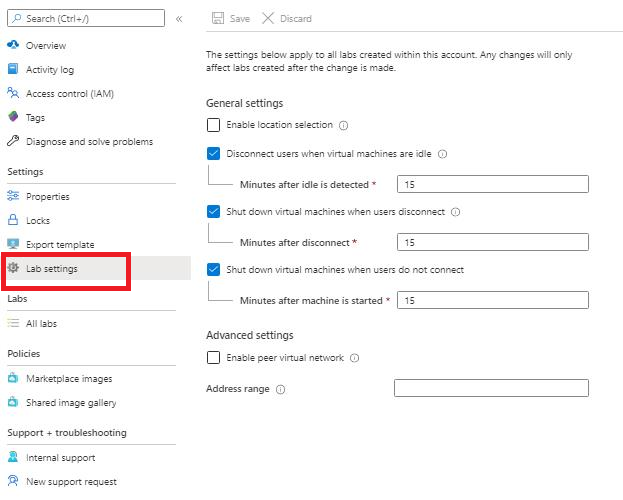
這些設定適用於在實驗室帳戶中建立的所有實驗室。 實驗室建立者 (授課者) 可以在實驗室層級覆寫此設定。 對於實驗室帳戶的此設定所進行的變更,只會影響在進行變更之後所建立的實驗室。
若要停用設定,請取消勾選此頁面上的核取方塊。
下一步
若要了解實驗室擁有者如何在實驗室層級設定或覆寫此設定,請參閱設定實驗室 VM 的自動關機